
På datorer uppdateras webbläsaren Google Chrome vanligtvis automatiskt, men uppdateringen installeras bara när du startar om Chrome. På mobila enheter kan Chrome uppdateras automatiskt om den här inställningen är aktiverad. annars måste du utlösa uppdateringen manuellt. Så här uppdaterar du Chrome-webbläsaren på Mac, PC, iOS, iPadOS och Android-enheter.
Automatiska uppdateringar för Google Chrome på Mac eller PC
Som standard uppdateras Google Chrome på Mac och PC automatiskt. Webbläsaren söker kontinuerligt efter den senaste versionen att ladda ner. Vanligtvis behöver du bara starta om Chrome för att installera uppdateringen. Ju mer ikonen i det övre högra hörnet (de tre punkterna) säger Uppdatera och sedan när du trycker på den blir den till en färgad pil när det finns en väntande uppdatering och du inte har stängt webbläsarfönstret på ett tag. Pilens färg anger hur länge uppdateringen har varit tillgänglig:
- Grön pil: En uppdatering har varit tillgänglig de senaste två dagarna.
- Orange pil: En uppdatering har varit tillgänglig de senaste fyra dagarna.
- Röd pil: En uppdatering har varit tillgänglig de senaste sju dagarna.
För att installera den senaste Chrome-uppdateringen, avsluta Chrome och starta om den eller välj pil ikonen följt av Uppdatera Google Chrome > Starta om.
Uppdatera Google Chrome manuellt på Mac eller PC
Om du vill kontrollera manuellt för att se om det finns en uppdatering av din Chrome-webbläsare kan du ta reda på följande:
-
Välj Chrome i webbläsaren Mer ikon.
-
Välj Hjälp i menyn.
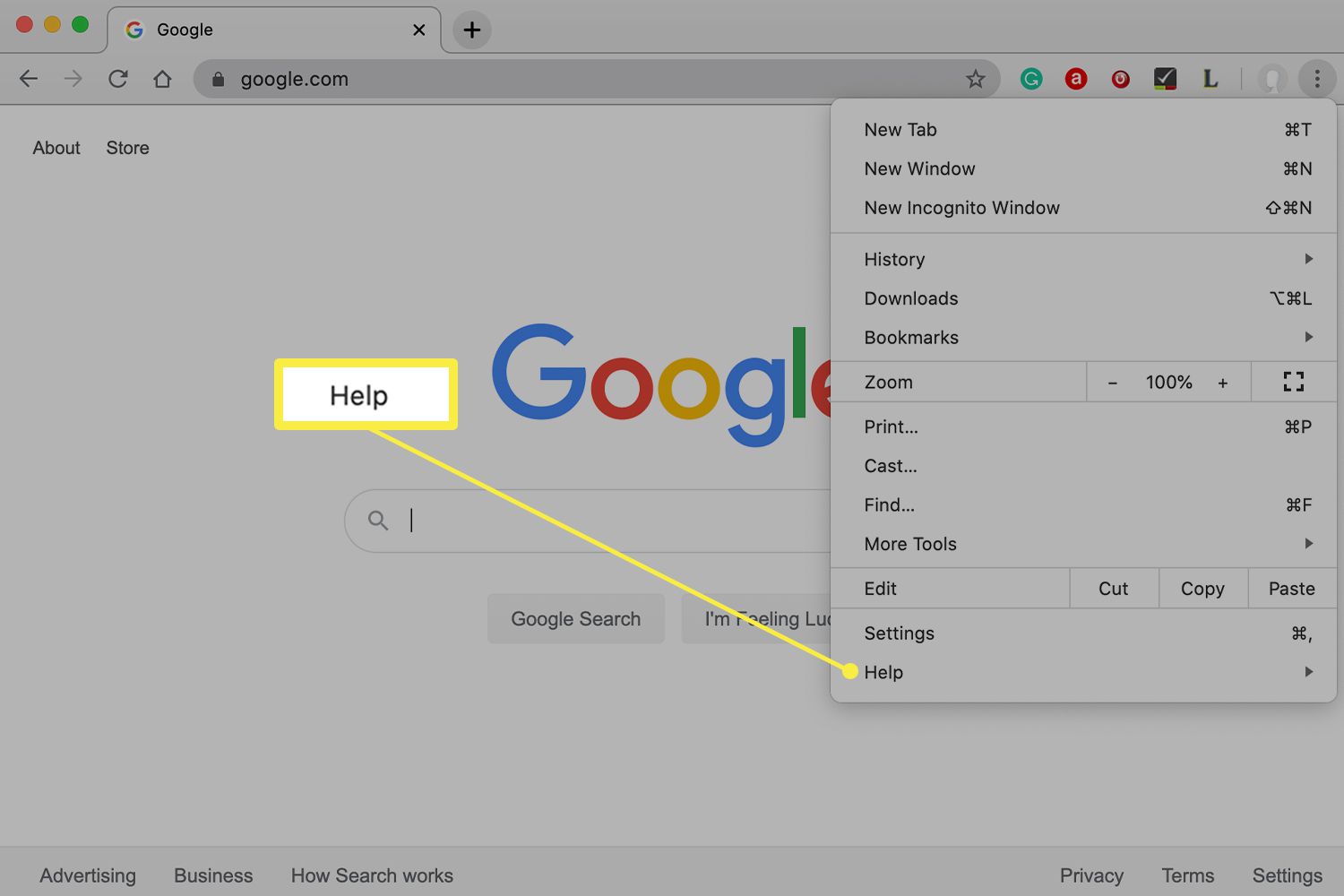
-
Välj Om Google Chrome.
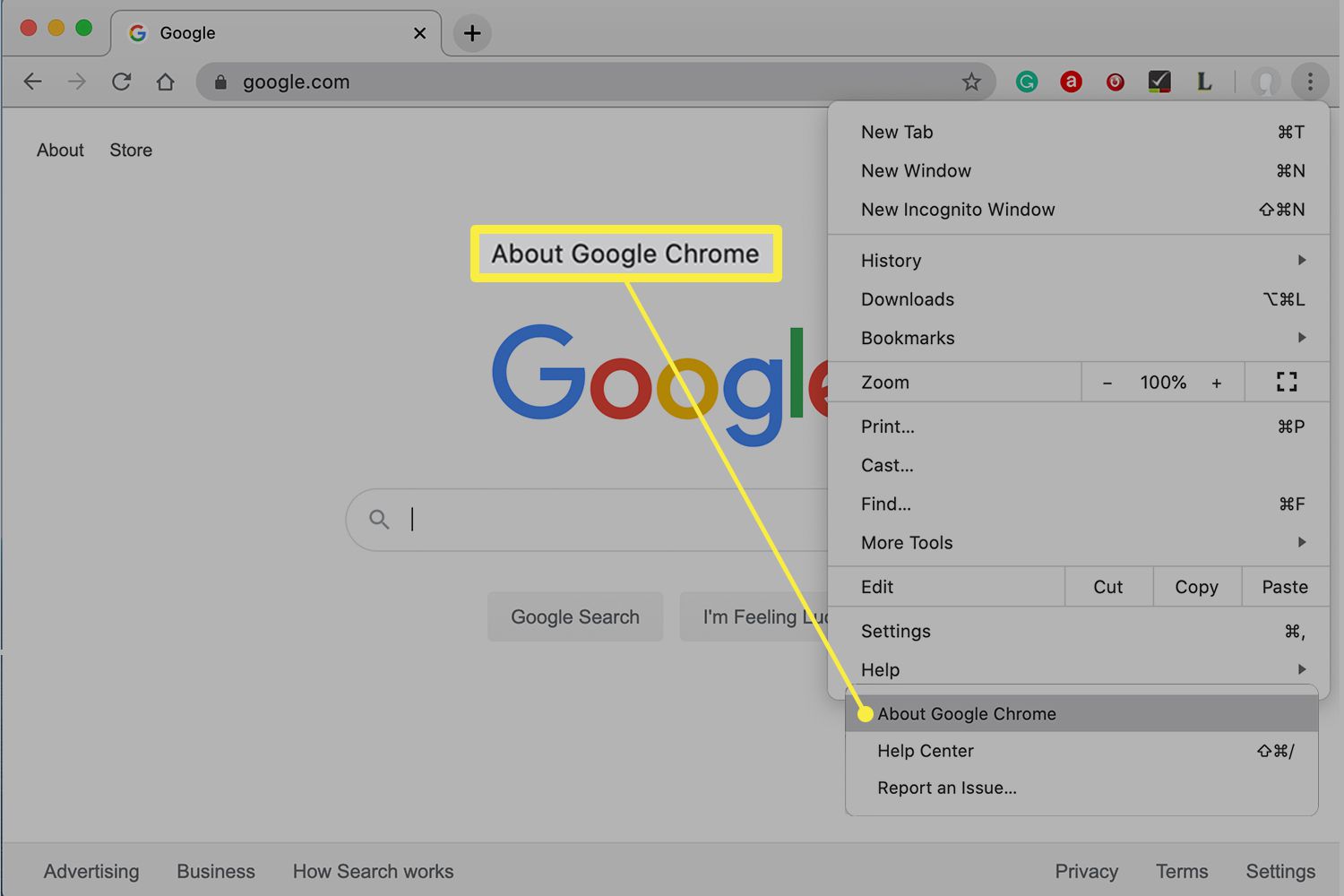
Chrome söker automatiskt efter nyare versioner. Om en är tillgänglig hämtar den den.
-
Välj Starta om för att tillämpa den nya uppdateringen.
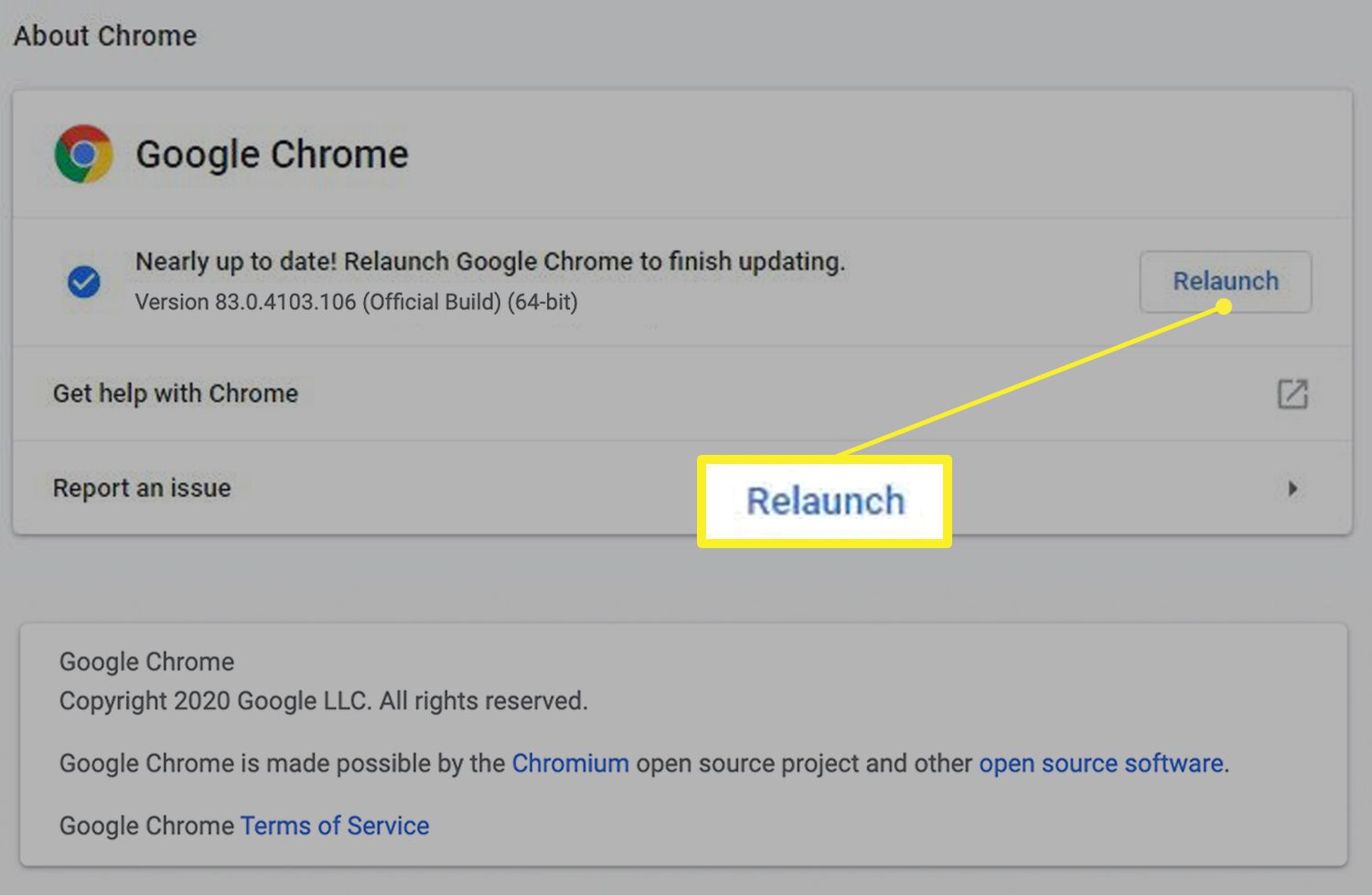
Så här uppdaterar du Chrome på iPhone eller iPad
Din Apple-mobilenhet som kör iOS eller iPadOS bör meddela dig när en uppdatering för Chrome-appen är tillgänglig. Följ dessa steg för att söka efter en ny version.
-
Tryck på ikonen App Store på din iPhone eller iPad.
-
Knacka din bild med numret på det (som anger hur många uppgraderingar som är tillgängliga) eller Uppdatering beroende på programvara.
-
Leta efter Chrome i den tillgängliga uppdateringslistan. Om Chrome är listat, tryck på Uppdatering bredvid den för att ladda ner och installera uppdateringen. Om Chrome inte finns med finns det ingen uppdatering att installera.
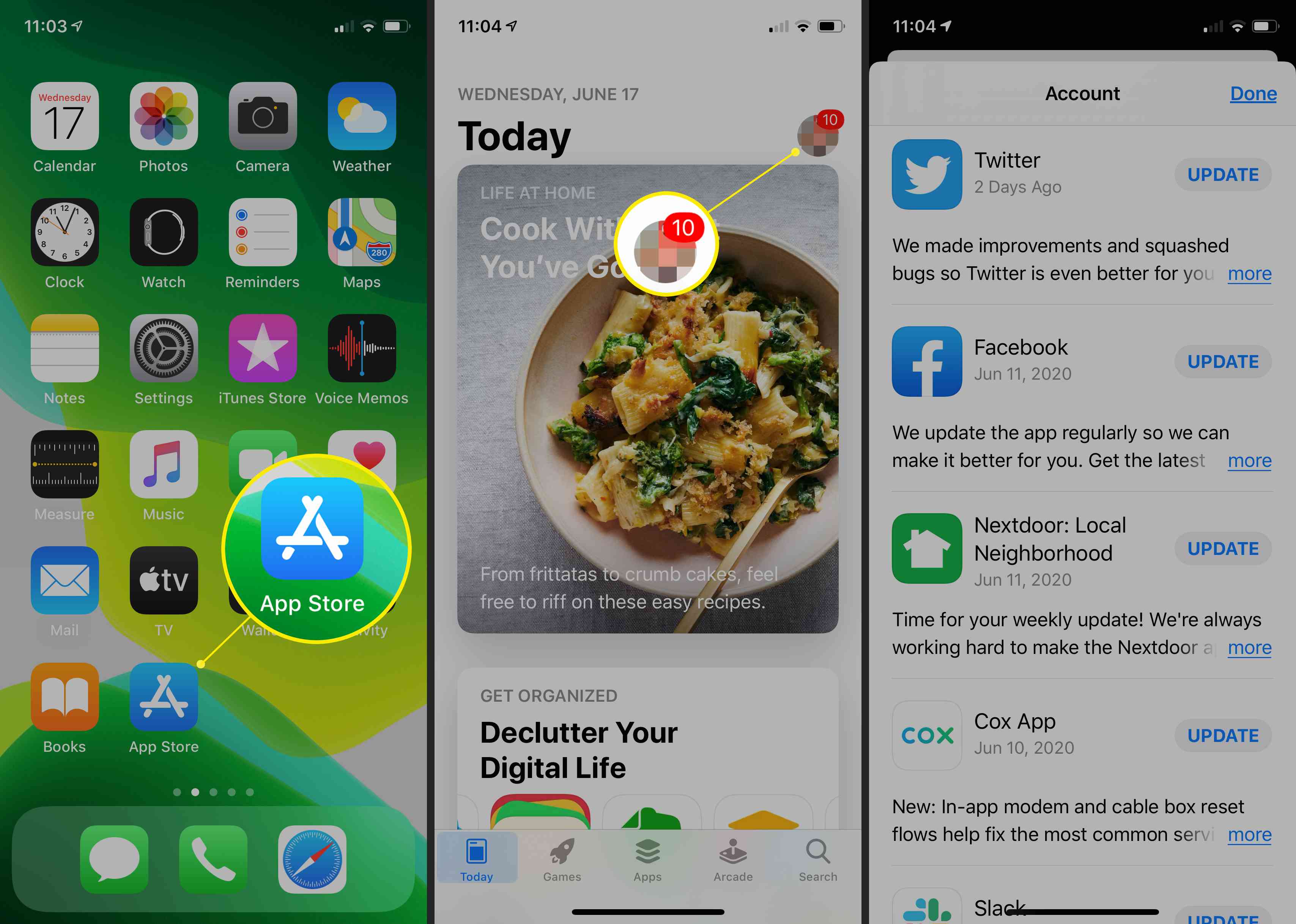
Så här uppdaterar du Chrome på Android-enheter
Din Android-enhet kan uppdateras automatiskt baserat på inställningarna för Google Play Butik. Följ dessa steg för att söka efter en ny version.
-
Öppna Play Store på din Android-telefon eller surfplatta.
-
Tryck på Meny ikonen följt av Mina appar och spel.
-
Knacka Uppdateringar. Om Chrome är listat, tryck på Uppdatering bredvid den för att ladda ner och installera den. Om Chrome inte finns med finns ingen uppdatering tillgänglig.
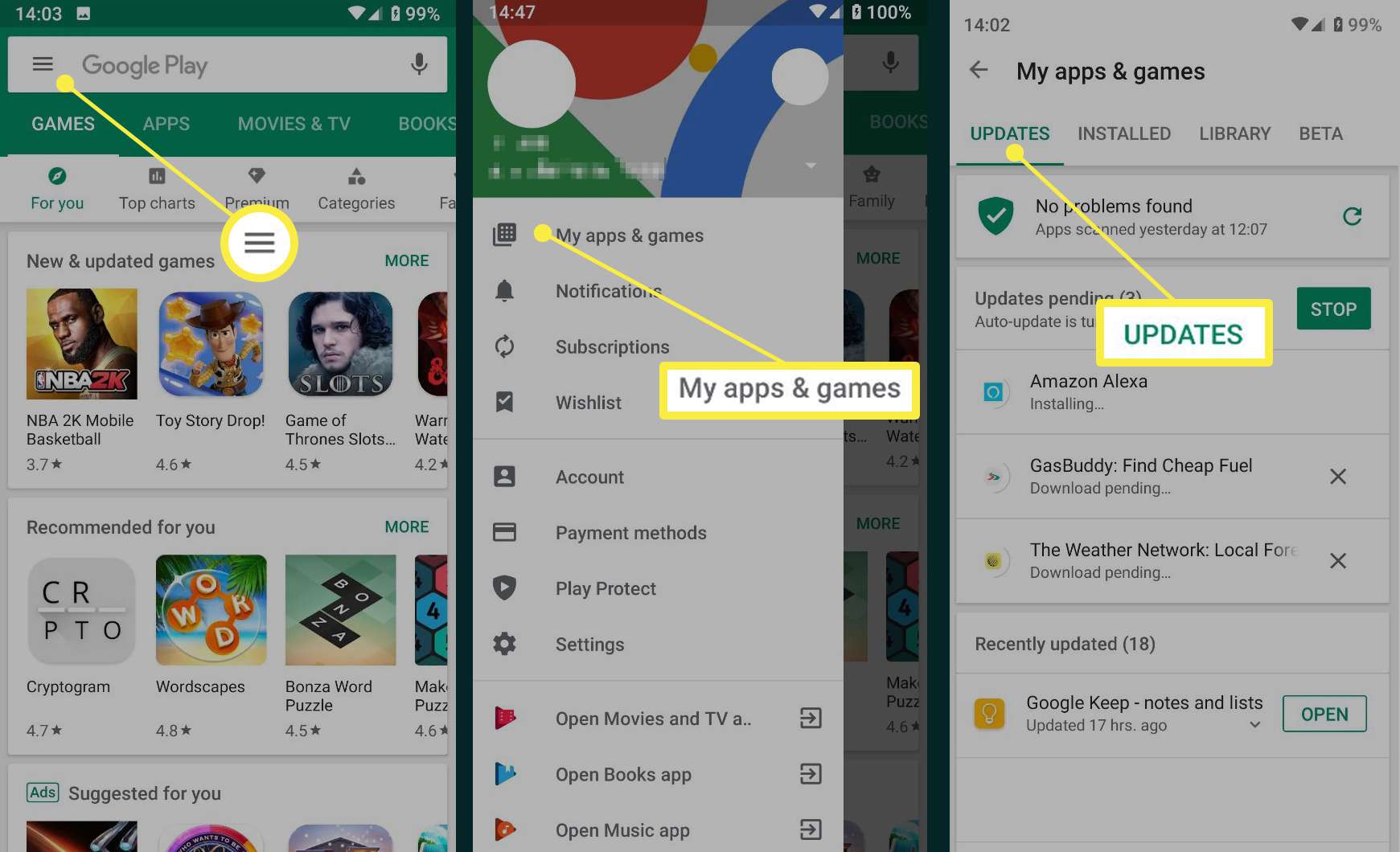
Du kan aktivera automatiska appuppdateringar om du inte vill uppdatera dina Android-appar manuellt.